7 款用于活动的出色 iPad 解决方案和应用程序
已发表: 2019-06-19在活动中越来越多地使用平板电脑和 iPad。 它们简化了数据采集,让您可以快速进行产品和服务的可视化演示和展示。 我们详细介绍了 7 款出色的解决方案和应用程序,可在使用 iPad 的活动中使用。
- 在信息亭模式下锁定您的公司网站
- 使用 iPad 进行调查、投票和获取线索
- 管理您的宾客名单和注册
- 使用 iPad 使用低成本照相亭捕捉精彩瞬间
- 适合您展位的实时相框
- 将 iPad 用作数字标牌
- 将您的公司应用程序锁定到屏幕上
- 最后的话
在信息亭模式下锁定您的公司网站
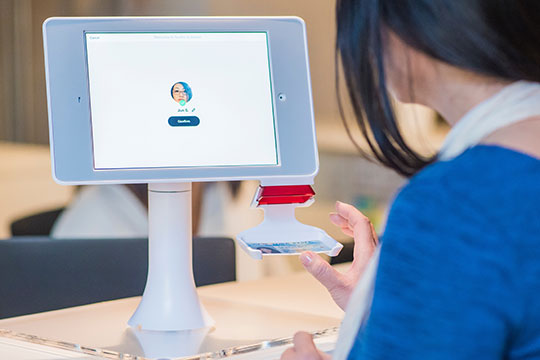
如果您使用 iPad 在无人看管的展台上展示您的网站。 使用第三方浏览器将 iPad 锁定在网页上并隐藏地址栏或密切控制可访问的网页是一个好主意。 Kiosk Pro 非常适合将网站锁定在屏幕上。 它甚至允许您将屏幕设置为在几分钟不活动后刷新回指定页面。 您可能想试用 Kiosk pro 和 Surefox 的免费版本,以确保与您的网站兼容。 他们使用不同的网页渲染方法,因此请尝试两者并查看哪个应用程序最能显示您的网站。
Kiosk pro 有许多版本,从免费(带水印)版本一直到 60 美元以上的企业版。 企业版为您提供远程控制应用程序和调整设置的选项; 它具有屏幕保护程序选项以及更好的电源管理。 它专为企业部署而设计,例如银行、航空公司、国家零售店等,因此可以同时更新数百台设备。 对于具有 10 个或更少支架的小型部署,Kiosk Pro Lite 版本就足够了。
为您推荐:您可能没有听说过的 10 个最有用的 Apple Watch 应用。
使用 iPad 进行调查、投票和获取线索
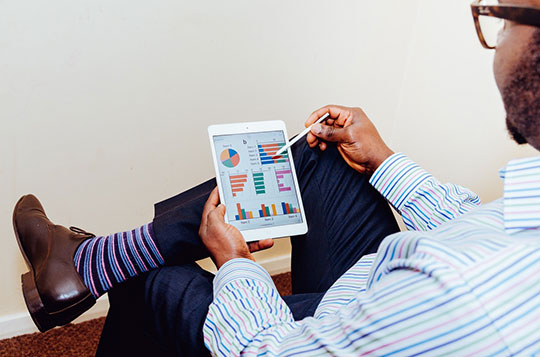
活动和贸易展览的主要目的之一是建立网络并收集线索以在活动结束后跟进。 收集访客信息的一种快速方法是使用 QuickTapSurvey 之类的服务。 这是有偿服务。 他们的独立应用程序使访问者可以轻松地自行输入他们的详细信息。 提交的内容在输入时经过验证和存储。 每次进入后屏幕会自动擦除,以便下一个人进入。
如果您不愿意支付使用 QuickTapSurvey 的月费,一种免费(或相对便宜)收集数据的方法是使用 Google 表单,并使用上述两种解决方案之一锁定表单页面。
QuickTapSurvey 应用可以离线模式收集和同步数据; 它将数据上传到可以连接的云端。 这使它更可靠。 Google 表单确实需要持续的互联网连接,当出现停机时,您将无法收集任何数据。
激励数据捕获的一个好方法是为完成调查进行抽奖和赠品。
管理您的宾客名单和注册
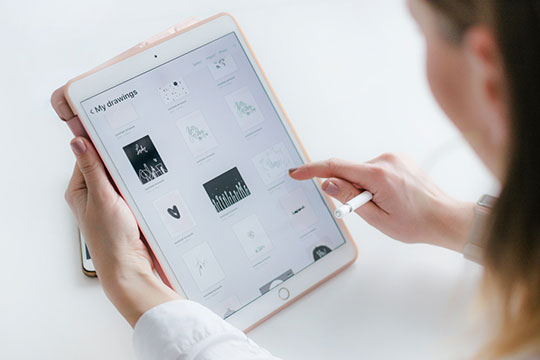
如果您仍在使用 Excel 表格的打印输出来管理您的客人名单,那么您需要快速采用基于应用程序的解决方案并进入21世纪。
使用应用程序管理客人名单有几个优点。 您可以允许进入场地的多个不同入口,或者允许多个工作人员管理入口,从而缩短排队时间。 它将防止以同名重复进入,并在客人离开活动时进行标记。
一些更昂贵的选项允许您管理平面图甚至餐桌座位安排。
访问您手中的已处理数据将使您能够使用自己的定制电子邮件跟进参加过和未参加过的人。
一些比较知名和经过验证的管理来宾列表的应用程序是:
- 抵达时的 Cvent:(定制定价)。
- Snafflz:(前 100 位客人免费,然后根据客人人数递增定价)。
- 观众席:(前 50 位客人免费,然后根据连接的设备数量递增价格)。
使用 iPad 使用低成本照相亭捕捉精彩瞬间

您无需租用大型照相亭即可在活动中营造有趣的环境。 您可以使用简单的 iPad 来实现相同的目标。 这更适合业务较少的活动。 例如婚礼、派对、发布活动、慈善筹款活动。
定制展位(以前称为婚礼展位)是一种让访客自拍的廉价方式。 它是自我管理的,这意味着它将捕获照片但不允许用户查看照片。 这非常适合用来为活动的主持人制作纪念品。

适合您展位的实时相框

实时图像和互动照片让您的展台栩栩如生。 为原本无聊的墙壁增添色彩和活力的一个好方法是使用相框。 相框已经存在了一段时间,非常适合在家中旋转您珍贵的照片。 但是,借助 iPad 和 Liveframe 等应用程序,该技术也可以用于活动中。 Liveframe 可以在永无止境的轮播中播放 iPad 的照片。
LiveFrame 与基于记忆棒的常规相框的不同之处在于,Lifeframe 可以播放来自 Dropbox 和 Google Photos 等云服务的照片。 它还可以从社交媒体网站流式传输照片。
实际上,这意味着您可以将 iPad 安装在展台墙壁上,并使用 Wi-Fi 将照片上传到 iPad。 出色的执行方式是拍摄展位参观者对您的产品进行抽样的照片或自拍照,然后将它们上传到各种 iPad 上。
将 iPad 用作数字标牌

有更大尺寸的 iPad,例如 10.5 英寸和 12.9 英寸格式。 它们作为交互式数字标牌是可行的。
交互式数字标牌过去实施起来非常困难且昂贵。 现在有像 ScreenCloud 这样的服务可以使它非常容易实现。 Screencloud 可以显示来自 Twitter、Instagram 和 Facebook 等社交媒体网站的更新。
一个出色的实现可能是显示带有特定主题标签的全球推文,允许您在推特上显示人们对您的产品的评论。 虽然这应该谨慎使用,因为它可能会被滥用。 您可以选择显示带有主题标签的推文,该主题标签已在您的推特帐户中被收藏,这将起到调节作用。
如果您的企业拥有良好的 Yelp 评论,您可以使用 Yelp 插件在轮播中显示您的 Yelp 评论。
Streamcloud 目前有 50 多个应用程序,并且他们不断添加更多应用程序。 您还可以添加新闻更新、体育比分、显示 RSS 提要、倒计时等。
如果不支持您需要的功能,RSS 提要插件将允许您填补空白并创建自己的提要。 RSS 提要用于更新播客播放器,大多数网站都可以创建自定义 RSS 提要。 例如,Screencloud 没有 Pinterest 应用程序,但 Pinterest 很容易支持用户和董事会的 RSS 提要,因此您可以轻松地将其添加到您的屏幕上。
将您的公司应用程序锁定到屏幕上
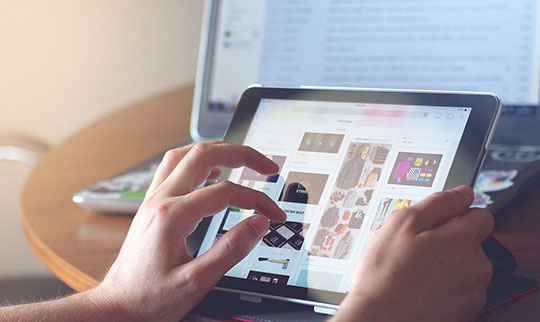
您有一个公司应用程序想要专门显示在您的 iPad 上? 无论是产品目录、游戏还是商业软件。 或者也许是工作组合。
在所有 iOS 设备上都有一个鲜为人知的功能,称为引导访问,它将应用程序锁定在屏幕上并禁用主页按钮和电源按钮。 它可以在任何应用程序上使用。 以下是激活它的步骤。
重要提示:在继续之前,请确保您已激活 iCloud(并找到我的设备)(当然,请确保您也有密码)。 引导式访问最近变得非常严格,如果您忘记了密码,就没有简单的方法可以绕过它。 您需要使用 iCloud 抹掉您的设备。
首先,您必须启用引导访问
- 前往“设置”>“通用”>“辅助功能”>“引导式访问”。
- 设置为“on”并将密码设置为 258025 之类的密码。(使用您自己的安全代码)
开始引导访问
- 在您想要锁定屏幕的应用程序内,三次点击主页按钮。 引导式访问应自动启动,无需任何进一步提示。 请注意,如果您预定义了 PIN 码(在上面的部分中进行了解释),引导式访问将自动启动。 如果您没有预定义密码,每次都会打开密码提示,要求您设置密码。
- 如果引导式访问未自动启动,请选择开始按钮。
停止引导访问
- 三击 iPad 主页按钮。
- 输入代码 258025。
- 单击结束引导访问按钮。
您可能还喜欢: iPhone XR 的失望导致苹果在 2020 年从 iPhone 上放弃 LCD。
最后的话
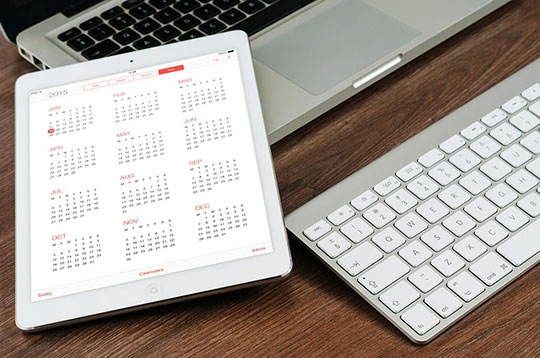
这就是我们的 7 款 iPad 解决方案,供您在下一次活动中使用。 我错过了什么吗? 您是否找到了一个更好的应用程序来完成同样的工作,或者只是一个更便宜的应用程序? 欢迎在下方发表评论。
